
Wenn Sie von der Reichweite Ihres drahtlosen Signals überwältigt sind, folgen Sie uns, während wir Ihnen zeigen, wie Sie Ihr drahtloses Netzwerk mithilfe von Routern mit Tomato-Firmware erweitern können.
Letztes Jahr haben wir Ihnen gezeigt, wie es geht Erweitern Sie Ihr Netzwerk mit DD-WRT-Routern . Seitdem haben mehrere Leser geschrieben und gefragt, wie sie dasselbe mit Tomato-Routern machen könnten. Viele von ihnen sagten, sie würden zu DD-WRT wechseln, wenn sie müssten, würden es aber vorziehen, wenn möglich weiterhin Tomaten zu verwenden. Obwohl Tomato nicht perfekt mit dem DD-WRT-Repeater-Modus übereinstimmt (dazu später mehr), können Sie zwei Tomato-Router mit nur wenigen Minuten Konfiguration problemlos miteinander verbinden.
Was du brauchen wirst
Für dieses Tutorial sind die Anforderungen recht gering. Sie benötigen Folgendes:
- Zwei WLAN-Router mit Tomato aftermarket firmware Eingerichtet.
- Ein Ethernet-Kabel (optional).
Das ist es! Sie benötigen technisch gesehen nicht einmal das Ethernet-Kabel, aber wir ziehen es immer vor, einen schweren Router über eine kabelgebundene Leitung zu optimieren (erspart Ihnen den Aufwand, sich trotzdem anzuschließen, falls bei der kabellosen Konfiguration etwas schief geht und Sie Wi- verlieren. Fi-Verbindung zum Router).
Wir werden die Installation von Tomato in diesem Handbuch nicht behandeln (dafür können Sie Lesen Sie unsere vorherige Installationsanleitung auf den neuesten Stand bringen).
Ein letzter Hinweis, bevor wir fortfahren. Das vorherige DD-WRT-Handbuch, das wir mit Ihnen geteilt haben, konzentriert sich auf die Verwendung des zweiten DD-WRT-Routers als Wi-Fi-Repeater. Derzeit enthält Tomato (und sein abgeleitetes TomatoUSB) nicht die spezifischen Softwarekomponenten, die für einen echten Wi-Fi-Wiederholungsmodus erforderlich sind. Das in Tomato enthaltene Tool zur Netzwerkerweiterung wird als Wireless Distribution System (WDS) bezeichnet. Wenn Sie sich für die technischen Aspekte von WDS interessieren, können Sie Schauen Sie sich diesen Wikipedia-Eintrag hier an . Für unsere Zwecke gibt es nur einige wichtige Details, die wir hervorheben müssen.
Der wichtigste Unterschied zwischen dem Einrichten eines reinen Repeaters (gemäß unserem DD-WRT-Handbuch) und dem Einrichten eines WDS-Knotens besteht darin, dass der WDS nach dem ersten Übertragungssprung einen Leistungseinbruch erleidet. In der Praxis bedeutet dies, dass Sie beispielsweise eine Datei zwischen einem Laptop in Ihrem Schlafzimmer übertragen, der oben mit Ihrem WDS-Knoten verbunden war (der dann wiederum mit Ihrem eigentlichen Router in Ihrem Büro verbunden ist), und Bei einem an diesen Office-Router angeschlossenen Netzwerklaufwerk würde die theoretische Leistung um die Hälfte der Wi-Fi-Übertragungsgeschwindigkeit beeinträchtigt.
Das klingt nach einem schrecklichen Kompromiss, aber in Wirklichkeit werden Sie ihn wahrscheinlich gar nicht bemerken. Wenn Sie nicht versuchen, massive Dateien über WLAN über Ihr Netzwerk zu übertragen (was zunächst nicht sehr praktisch ist), hat die mögliche Halbierung der Übertragungsgeschwindigkeit keine praktischen Auswirkungen auf das einfache Surfen im Internet und die Übertragung kleiner Dateien - und ist weit entfernt überwiegt durch den enormen Signalschub, den Sie durch die Platzierung des Sekundärknotens erhalten.
Obwohl wir uns mit diesem Handbuch auf die Erweiterung eines Wi-Fi-Netzwerks konzentrieren, sollten Sie den sekundären Router (einmal im WDS-Modus konfiguriert) verwenden, um kabelgebundene Geräte über Ethernet anzuschließen. So können Sie beispielsweise den sekundären WLAN-Router in der Nähe eines netzwerkfähigen Druckers oder eines älteren Computers ohne WLAN-Verbindung platzieren und den sekundären Router als eine Art WLAN-Ethernet-Brücke verwenden.
Wenn Sie jedoch feststellen, dass die Beeinträchtigung der WLAN-Leistung nicht akzeptabel ist, können Sie Ihren sekundären Knoten jederzeit mit DD-WRT flashen und als reinen Repeater konfigurieren.
Erste Schritte Konfigurieren Ihres primären Routers und Knotens
Um Verwirrung zu vermeiden, beziehen wir uns fortan auf den Router, an den Ihre Internetverbindung angeschlossen ist, als Ihren primären Router und den Router, den Sie als Netzwerk-Extender als Knoten konfigurieren. Es ist sehr einfach, versehentlich Einstellungen auf die falsche Verwaltungsoberfläche anzuwenden. Trotz der relativen Einfachheit der folgenden Anweisungen ist es von entscheidender Bedeutung, dass Sie sicherstellen, dass Sie die Einstellungen auf die richtige Seite der Gleichung anwenden. Überprüfen Sie immer, ob Sie mit dem primären Router oder Knoten arbeiten sollen.
Die folgenden Anweisungen gehen davon aus, dass Sie zwei Router haben, beide mit installiertem Tomato und beide angeschlossen.

Navigieren Sie zunächst zur Verwaltungsoberfläche des Knoten . Hier ist es äußerst hilfreich, das Ethernet-Kabel zu verwenden, da Ihre direkte Kabelverbindung dies überschreibt, selbst wenn die Standardeinstellungen des Knotens mit den Standardeinstellungen des primären Routers in Konflikt stehen.
Navigieren Sie im Administrationsbereich des Knotens zu Administration -> Administratorzugriff -> Farbschema . Wählen Sie ein alternatives Farbschema für den Knoten. Das Standardfarbschema für Tomaten ist einfach "Tomate". Wir haben die Farbe auf dem Knoten in "Blau" geändert. Es scheint trivial zu sein, aber Sie werden die nächsten 20 Minuten damit verbringen, Befehle an die beiden Schnittstellen anzuschließen, und etwas so Einfaches wie ein anderes Farbschema verringert die Wahrscheinlichkeit, dass Sie die falschen Parameter eingeben. Bei zukünftigen Optimierungen wird außerdem sofort klargestellt, bei welchem der Geräte Sie angemeldet sind. Jetzt wäre auch ein guter Zeitpunkt, um im selben Untermenü für den Administratorzugriff nach unten zu scrollen und das Zugriffskennwort auf dem Router zu ändern, falls Sie dies noch nicht getan haben. Stellen Sie sicher, dass Sie unten auf Speichern klicken, um Ihre Änderungen zu speichern.
Nachdem Sie die Farbe festgelegt und das Standardkennwort in ein sichereres geändert haben, ist es an der Zeit, den Knoten als WDS-Zugriffspunkt zu konfigurieren. Navigieren Sie zu Grundlegend -> Netzwerk auf dem Knoten. In diesem Abschnitt müssen einige Einstellungen umgeschaltet werden. Möglicherweise möchten Sie eine grundlegende Checkliste ausdrucken, damit Sie sie abhaken können (vertrauen Sie uns, es ist wirklich frustrierend, Zeit damit zu verschwenden, ein Netzwerkproblem zu beheben, nur um dies herauszufinden Sie haben vergessen, eine 1 in eine 2 oder etwas ähnlich Winziges zu ändern.

Im Untermenü Netzwerk des Knotens möchten Sie die folgenden Einstellungen durcharbeiten und sie dabei umschalten. Zuerst, Schalten Sie das WAN / Internet auf Deaktiviert um . Ändern Sie zweitens die Werte im LAN-Abschnitt wie folgt:
- Router-IP-Adresse: 192.168.1.2 (setzt voraus, dass Ihre primäre Router-IP 192.168.1.1 lautet)
- Subnetzmaske: 255.255.255.0
- Standard-Gateway: 192.168.1.1 (die IP Ihres primären Routers)
- Statisches DNS: 191.168.1.1. (Sie können entweder die IP Ihres primären Routers oder die DNS-Server-IPs Ihres Internetdienstanbieters verwenden.)
- DHCP-Server: Deaktiviert.

Konfigurieren Sie im Abschnitt Drahtlos des Untermenüs Netzwerk des Knotens die folgenden Einstellungen:
- Drahtlos aktivieren: Aktiviert.
- Drahtloser Modus: Access Point + WDS
- Drahtloser Netzwerkmodus: Nur G.
- SSID: Die SSID Ihres primären Routers, d. H. Linksys oder drahtlos.
- Sendung: Aktiviert.
- Kanal: Der Kanal Ihres primären Routers, d. H. 6 - 2.437.
- Sicherheit: WPA Personal (dies ist die stärkste Methode, die Sie mit WDS verwenden können)
- Verschlüsselung: AES
- Freigegebener Schlüssel: Geben Sie den Wi-Fi-Schlüssel ein, der von den Sicherheitseinstellungen Ihres primären Routers verwendet wird.
- Erneuerung des Gruppenschlüssels: 3600
- WDS: Link mit…
- MAC-Adresse: Geben Sie im ersten Steckplatz die Wi-Fi-MAC-Adresse Ihres primären Routers ein.
Stellen Sie sicher, dass Sie unten auf Speichern klicken, um alle gerade vorgenommenen Änderungen zu speichern.
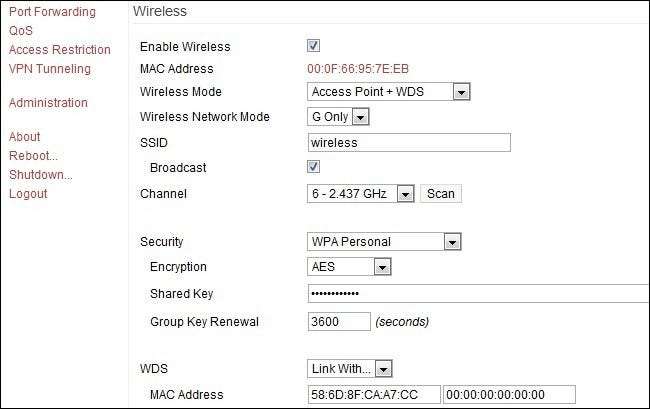
Jetzt ist es Zeit, in das Verwaltungspanel der Primary Router und beenden Sie die Verbindung. Melden Sie sich an und navigieren Sie zu Grundlegend -> Netzwerk (Genau wie du es auf dem Knoten getan hast). Um Verwirrung zu vermeiden (und die Wahrscheinlichkeit, dass Sie die bereits funktionierende Konfiguration Ihres primären Routers durcheinander bringen), werden wir nur die WDS-spezifischen Änderungen einbeziehen, die Sie vornehmen müssen. Scrollen Sie im Netzwerk nach unten zum Abschnitt Drahtlos. Schalten Sie die folgenden Einstellungen um:
- Drahtloser Modus: Access Point + WDS
- Drahtloser Netzwerkmodus: Nur G.
- WDS: Link mit…
- MAC-Adresse: Geben Sie im ersten Steckplatz die WI-FI-MAC-Adresse Ihres Knotens ein.
Hinweis: Wenn Sie WPA Personal / AES nicht verwendet und im vorherigen Schritt neue Werte für Ihre Sicherheit / Verschlüsselung in den Knoten eingefügt haben, müssen Sie sicherstellen, dass diese Einstellungen auf dem primären Router gespiegelt werden. Klicken Sie auf Speichern.
Zu diesem Zeitpunkt sollten Sie im Geschäft sein, nachdem Sie die Änderungen sowohl auf dem primären Router als auch auf dem Knoten gespeichert haben. Schließen Sie den Knoten am Rand Ihres aktuellen Funksignals an (z. B. oben oder in Ihrem Haus) und genießen Sie ein viel stärkeres WLAN-Signal.






